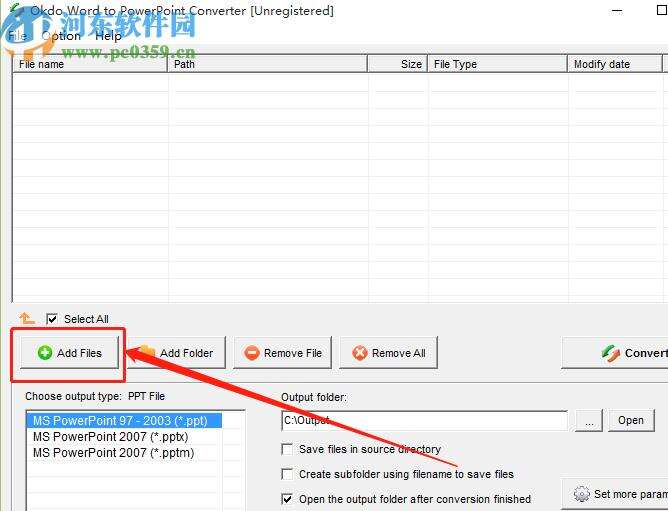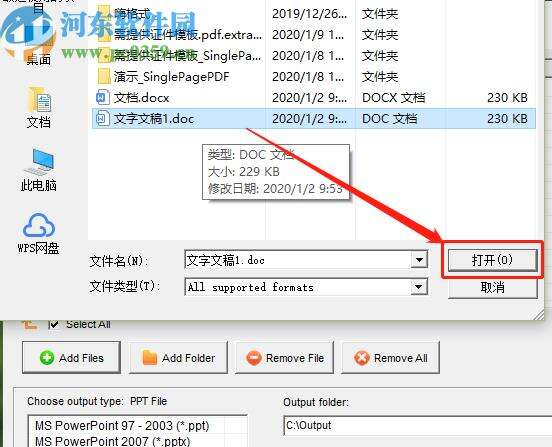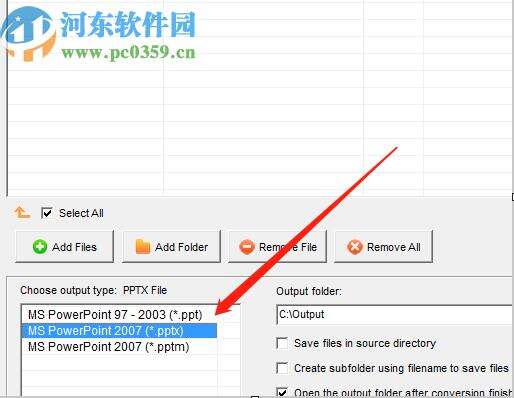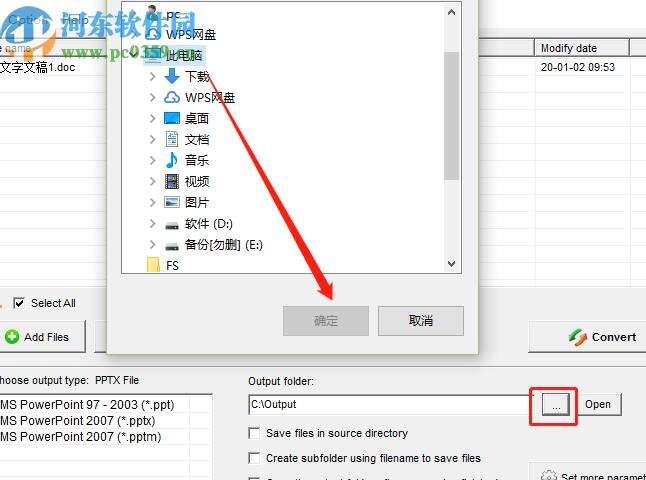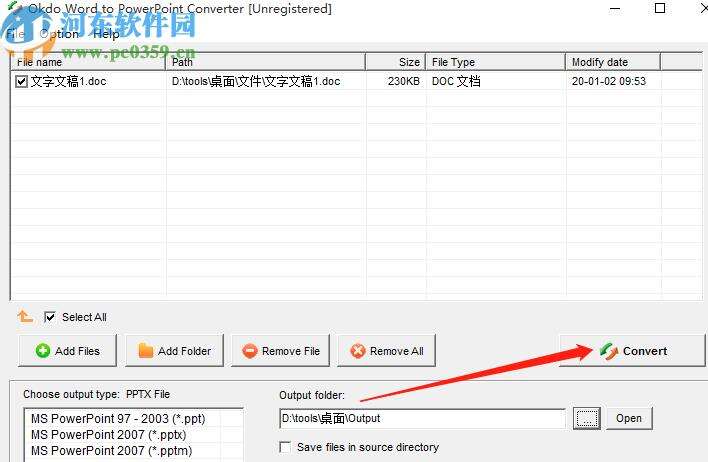Okdo Word to PowerPoint Converter将Word转换成PPT的方法
办公教程导读
收集整理了【Okdo Word to PowerPoint Converter将Word转换成PPT的方法】办公软件教程,小编现在分享给大家,供广大互联网技能从业者学习和参考。文章包含293字,纯文字阅读大概需要1分钟。
办公教程内容图文
2.点击添加文件按钮之后的下一步就是需要在出现的界面中选中要转换的Word文件,选中之后点击打开按钮。
3.点击打开按钮将Word文档成功添加到软件之后,在界面的左下方我们可以设置要转换的PPT文件类型,根据用户的需求来选择即可。
4.选择好转换的PPT类型之后,下一步我们点击输出文件夹中的三点图标可以自定义设置输出文件夹。
5.最后一步我们只需要点击界面中的Convert这功能按钮就可以开始转换操作了,等待转换完成之后打开输出文件夹即可查看转换的PPT文件。
办公教程总结
以上是为您收集整理的【Okdo Word to PowerPoint Converter将Word转换成PPT的方法】办公软件教程的全部内容,希望文章能够帮你了解办公软件教程Okdo Word to PowerPoint Converter将Word转换成PPT的方法。
如果觉得办公软件教程内容还不错,欢迎将网站推荐给好友。